유튜브 뮤직에서 음악을 감상하면서 플레이 리스트에 좋아하는 곡들을 정리하고 좋아요를 누르다 보면 유튜브 뮤직 알고리즘이 사용자가 추구하는 음악을 학습하게 됩니다.
유튜브 뮤직 알고리즘이 적용되면 음악 하나를 선택했을 때 끊김 없이 재생하는 기능을 제공하고 있으며 비슷한 스타일의 음악을 추천하기 때문에 처음 선택하는 곡에 따라서 비슷한 바이브의 음악을 계속해서 재생할 수 있습니다.
하지만 새로운 곡이 반영되지 않고 전혀 다른 느낌의 음악을 선택해도 어느 순간에 자주 들었던 노래가 나온다면 유튜브 뮤직 알고리즘 초기화를 적용해서 음악 추천 알고리즘을 다시 적용할 수 있습니다.
목차
유튜브 뮤직 알고리즘 초기화 방법
유튜브 뮤직의 알고리즘을 초기화 하기 위해서는 사용하는 구글 계정 프로필의 시청 기록과 검색 기록을 초기화 해야 합니다.
유튜브 뮤직 앱과 유튜브 뮤직 PC 버전에 대해서 나눠 설명 했지만 알고리즘을 초기화 하는 방식 자체는 같습니다.
유튜브 뮤직 모바일
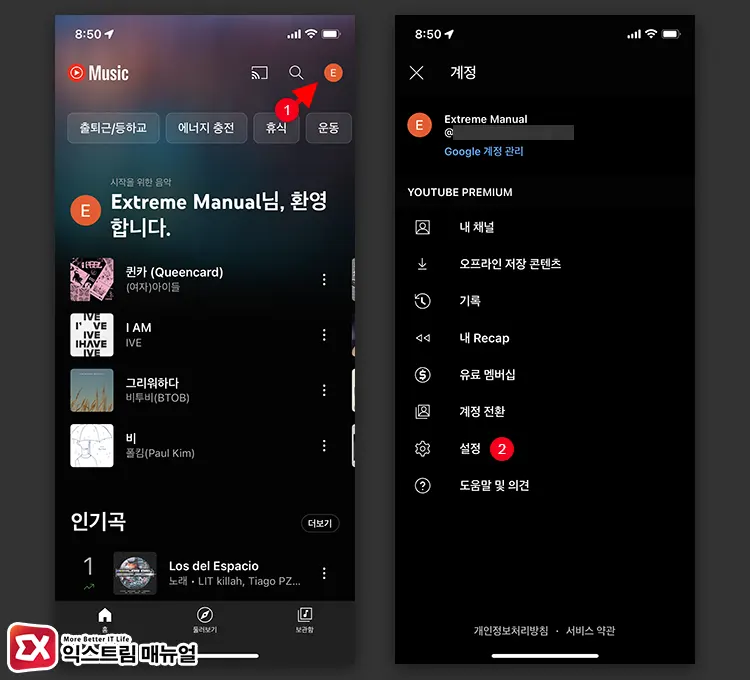
- 유튜브 뮤직 앱을 실행한 다음 프로필을 터치합니다.
- 계정 옵션 목록에서 설정을 터치합니다.
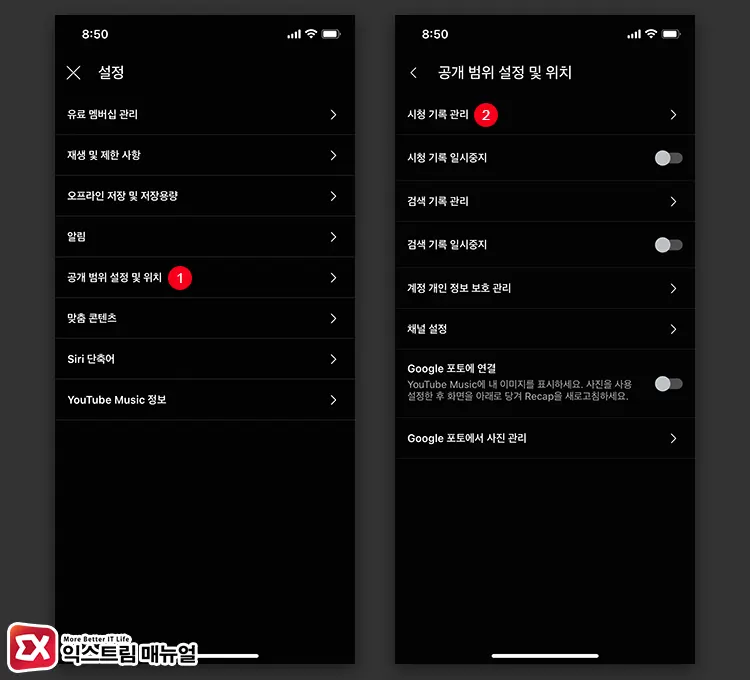
- 설정 > 공개 범위 설정 및 위치 > 시청 기록 관리를 차례대로 선택합니다.
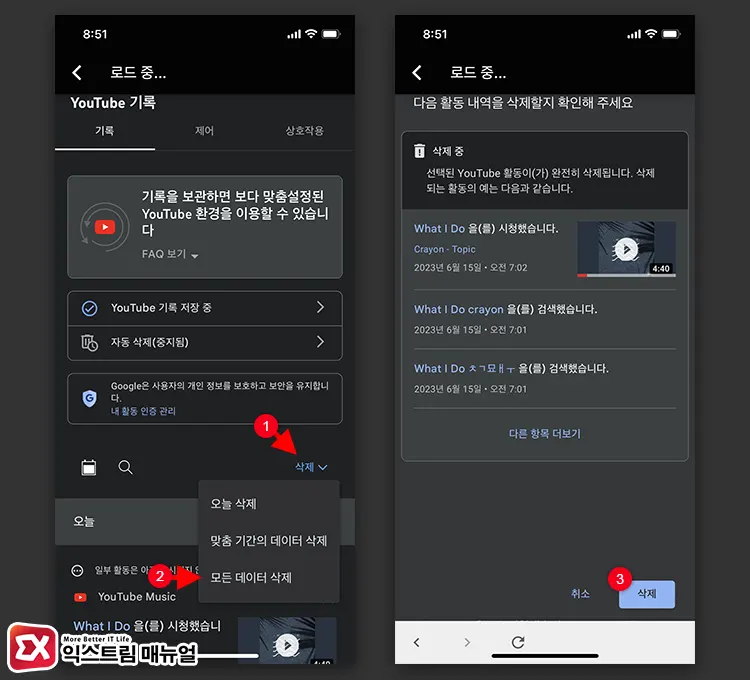
- 유튜브 기록 하단의 삭제 버튼을 터치한 다음 드롭다운 메뉴에서 모든 데이터 삭제를 선택합니다.
- 다시 한 번 삭제 버튼을 터치해서 활동 내역을 지웁니다.
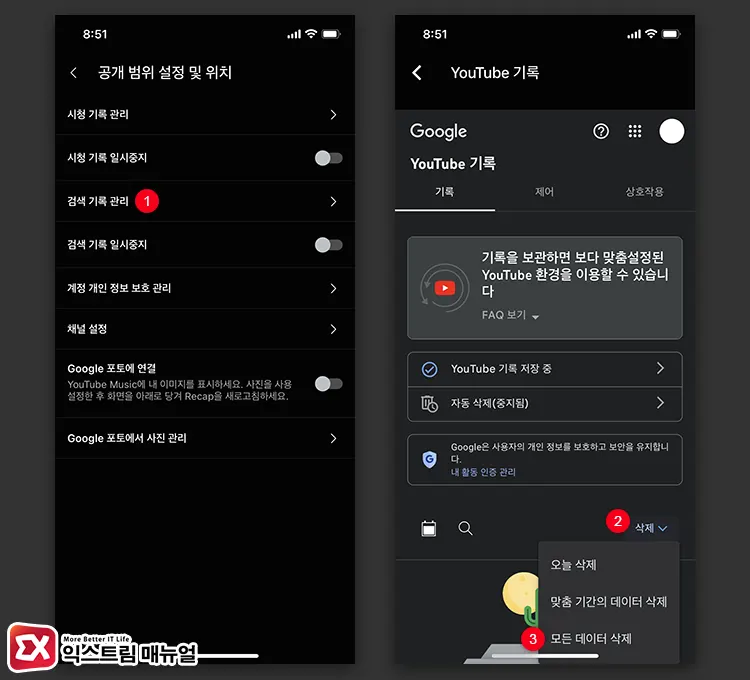
- 공개 범위 설정 및 위치로 돌아와서 검색 기록 관리를 선택합니다.
- 검색 기록에 대한 모든 데이터를 삭제합니다.
유튜브 뮤직 PC 버전
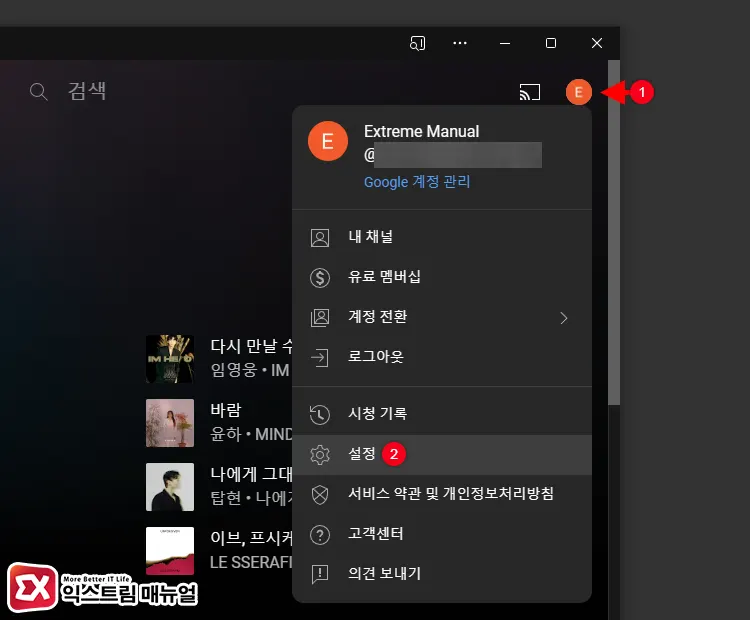
- 유튜브 뮤직 PC 버전에서 우측 상단의 프로필 아이콘을 클릭한 다음 설정을 클릭합니다.
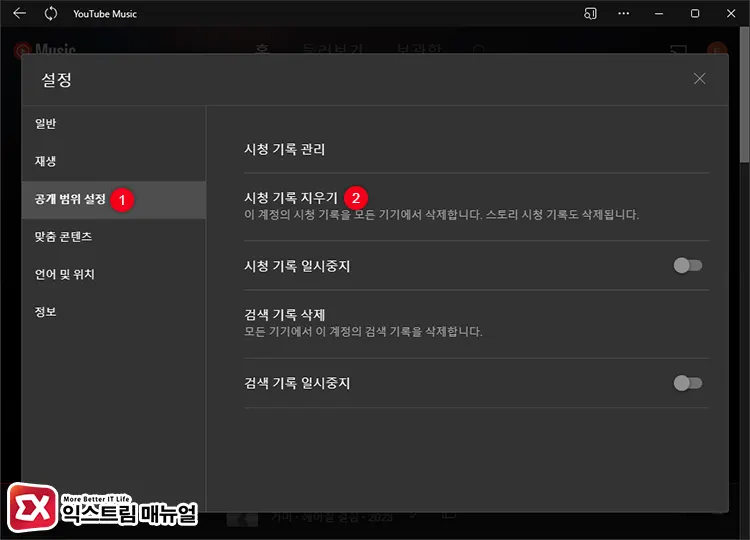
- 설정 목록에서 공개 범위 설정을 선택합니다.
- 시청 기록 지우기를 클릭합니다.
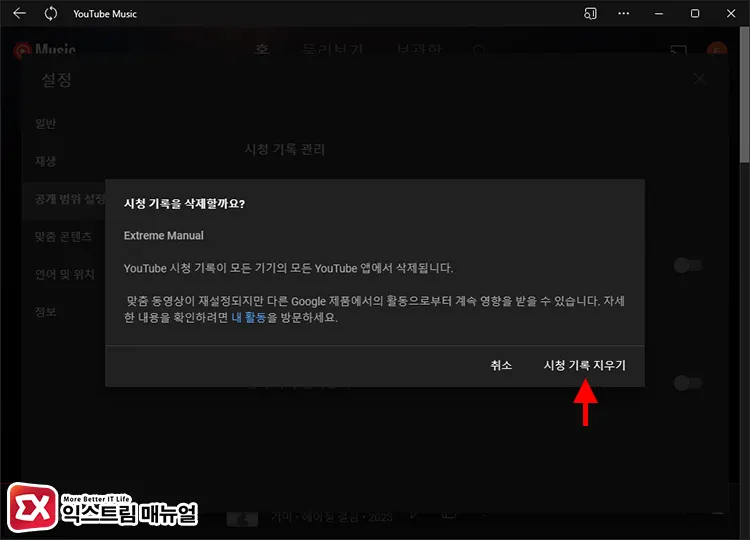
- 시청 기록 지우기 버튼을 클릭해서 유튜브 뮤직에서 재생한 목록을 모두 제거합니다.
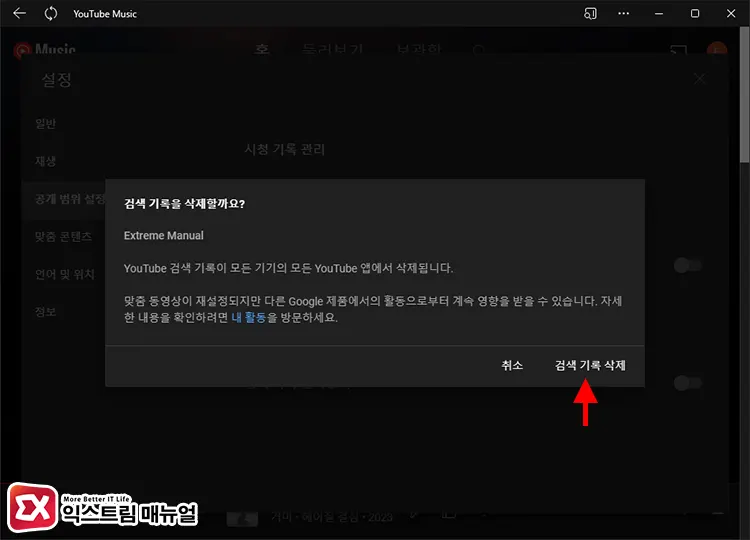
- 설정 목록으로 다시 돌아온 다음 검색 기록 삭제를 클릭해 검색 기록을 모두 제거합니다.
유튜브 뮤직 알고리즘 초기화 – 아티스트 추가
유튜브 뮤직에서 재생 기록과 검색 기록을 모두 제거했다면 유튜브 뮤직 알고리즘 초기화가 완료 되는데, 초기화 된 알고리즘을 사용자의 취향에 맞게 적용하기 위해서 맞춤 컨텐츠 개선을 적용하면 됩니다.
맞춤 컨텐츠 개선은 사용자가 선호하는 아티스트를 선택해서 선호하는 음악을 유튜브 뮤직 알고리즘에 알려주는 것으로 다음과 같은 방법으로 적용할 수 있습니다.
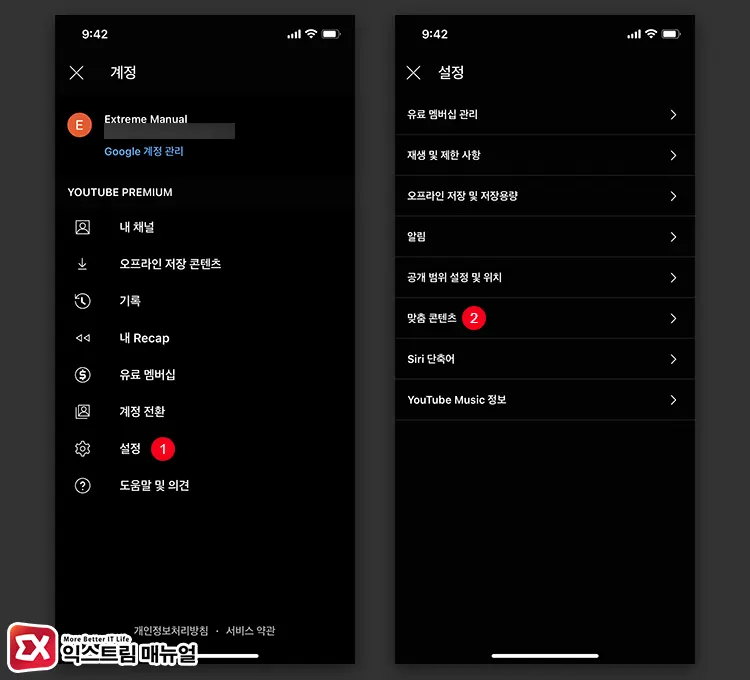
- 유튜브 뮤직에서 계정 프로필을 선택한 다음 설정을 선택합니다.
- 설정 목록에서 맞춤 컨텐츠를 선택합니다.
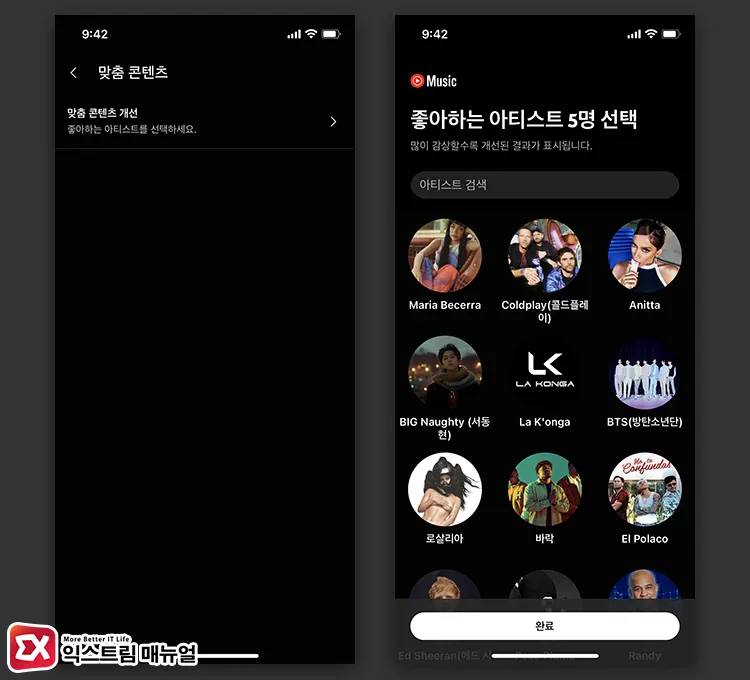
- 맞춤 콘텐츠 개선을 터치하면 좋아하는 아티스트 5명 선택 화면이 나타납니다.
- 사용자가 좋아하는 아티스트를 선택하거나 아티스트 검색을 통해 직접 추가하면 알고리즘 정확도를 높일 수 있습니다.
마치며
유튜브 뮤직 프로필과 유튜브 영상을 볼 떄 프로필을 분류해서 사용하면 알고리즘이 따로 적용되서 편하기 때문에 유튜브 프로필 하나로 유튜브 뮤직과 유튜브 영상을 함께 사용한다면 이번에 분리해서 사용해 보시길 바랍니다.
참고 : 유튜브, 유튜브 뮤직 프로필 분리해서 사용하는 방법



